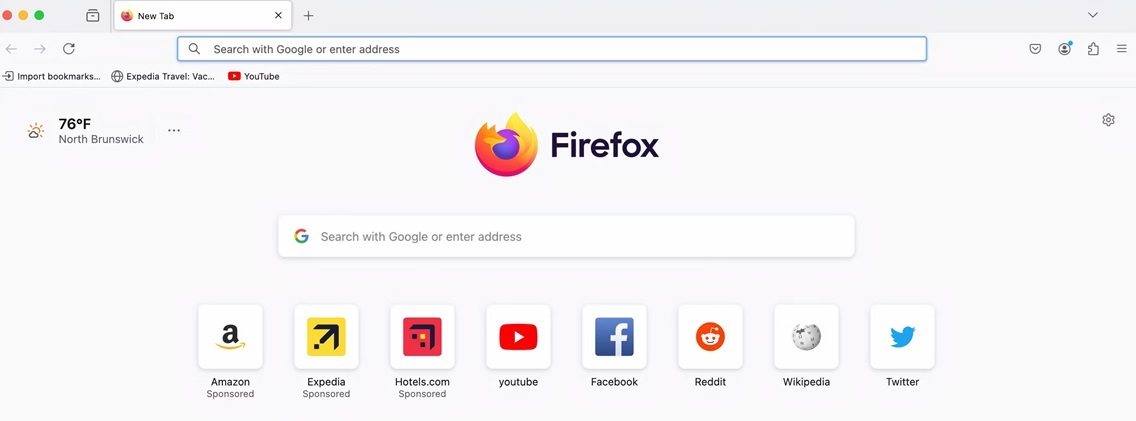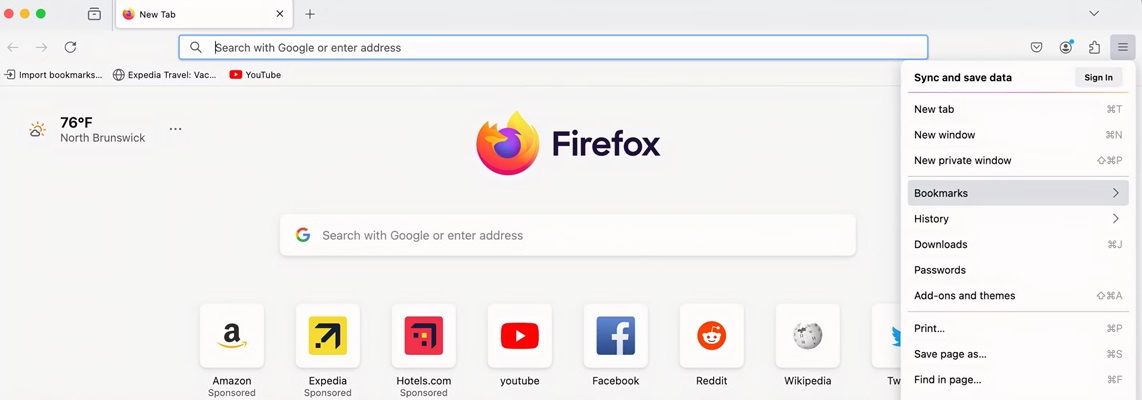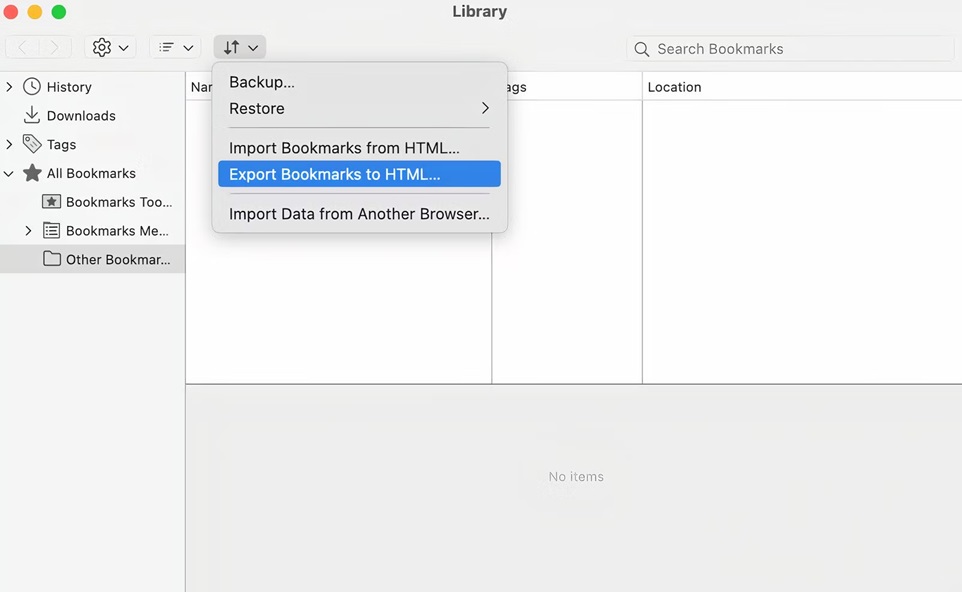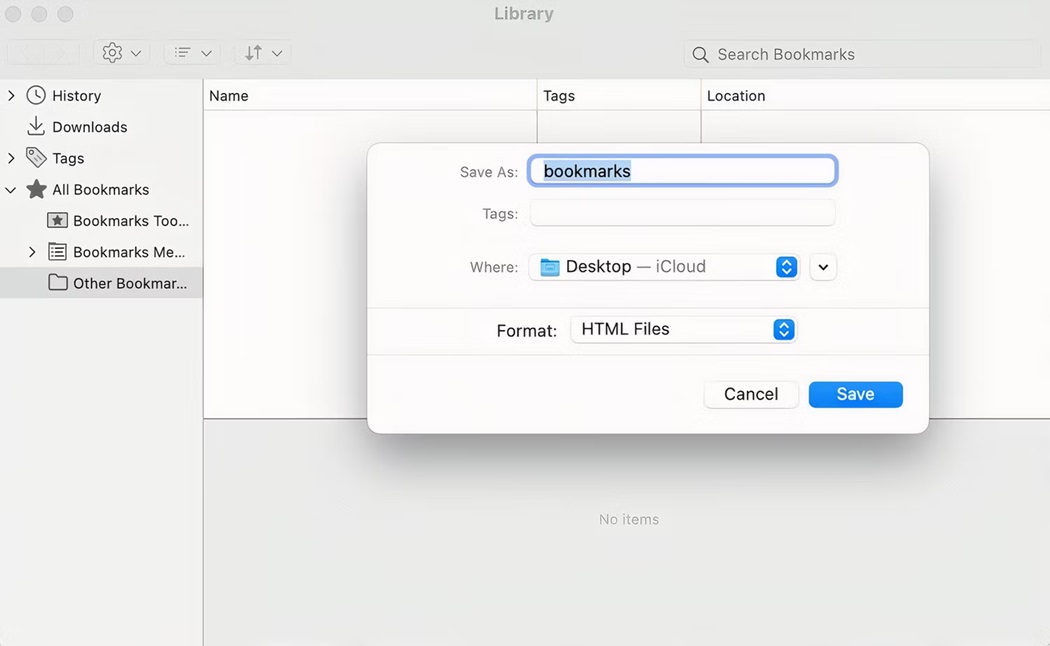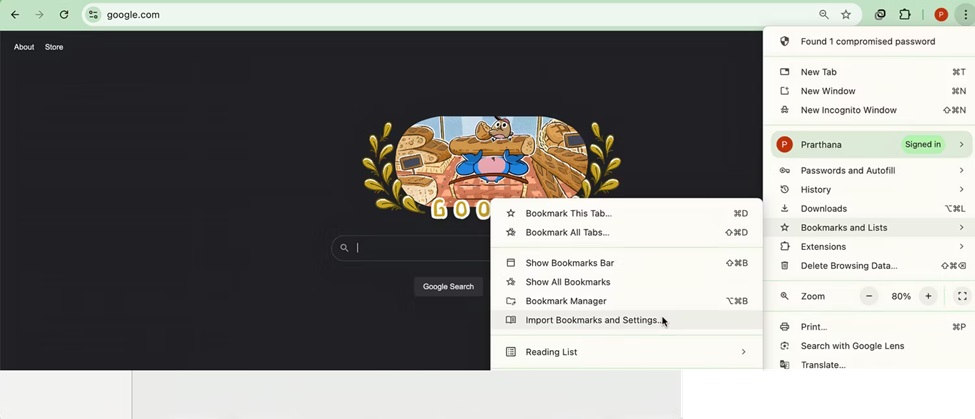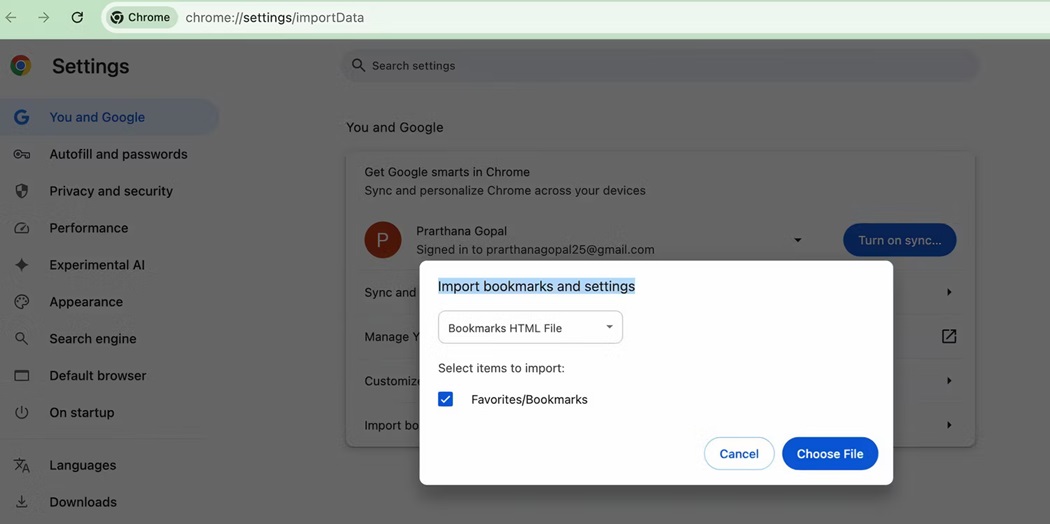در این مطلب نحوه انتقال بوکمارک های فایرفاکس به کروم را به صورت مرحله به مرحله و با تصویر و توضیحات کامل به شما آموزش میدهیم.
گوگل کروم یک مرورگرمحبوب است که تجربیاتی روان و منسجمی در دستگاههای مختلف ایجاد میکند؛ از جمله در گوشیهای اندروید، آیفون، تبلت یا کروم بوک. اگر به هر دلیلی تصمیم به مهاجرت به کروم از یک مرورگر دیگر گرفتید، میتوانید بوکمارکها و سایر دادههای خودتان را به مرورگر جدید منتقل کنید تا آنها را از دست ندهید.
مهاجرت از فایرفاکس به کروم هم بسیار راحت است و میتوانید در این فرایند، اطلاعات خودتان از جمله بوکمارکها را به کروم منتقل کنید. در این مطلب، نحوه انتقال بوکمارک های فایرفاکس به کروم را طی چند گام ساده به شما آموزش میدهیم.
نحوه انتقال بوکمارک های فایرفاکس به کروم
اگر برای مدتی طولانی از یک مرورگر استفاده کنید، به احتمال زیاد تعداد زیادی بوکمارک در آن مرورگر خواهید داشت. معمولاً از بوکمارکها برای ذخیره منابع آموزشی، سایتهای کاری، صفحات سرگرم کننده و غیره استفاده میکنیم. با بوکمارک کردن این صفحات، نیازی به حفظ کردن آدرس آنها نداشته و همواره آنها را در دسترس داریم.
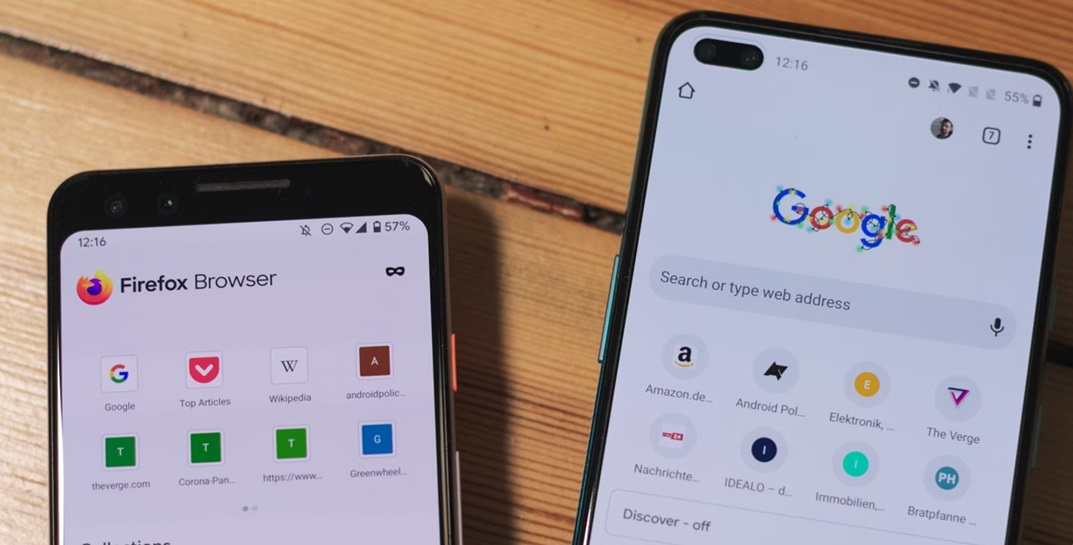
انتقال بوکمارکها از مرورگر قدیمی به جدید باعث میشود که همواره به سایتهای مهمی که زیاد به آنها نیاز دارید دسترسی داشته باشید. بعلاوه، نحوه انتقال بوکمارک های فایرفاکس به کروم بسیار راحت است و میتوانید پس از انتقال، آنها را با دیگران به اشتراک بگذارید.
1. دانلود بوکمارکها از فایرفاکس
قبل از آموزش انتقال بوکمارک های فایرفاکس به کروم لازم است که بوکمارکها را از مرورگر فایرفاکس دانلود کنید. برای انجام این کار، مراحل زیر را دنبال کنید:
1. فایرفاکس را اجرا کنید.
2. آیکن منو (سه خط افقی) گوشه سمت راست بالای پنجره را انتخاب کنید.
3. Bookmarks را انتخاب کرده و روی Manage Bookmarks کلیک کنید.
4. در پنجره Library باز شده، روی Export Bookmarks to HTML کلیک کنید.
5. یک محل برای ذخیره فایلها انتخاب کرده و روی Save کلیک کنید.
حالا که بوکمارکها را از فایرفاکس در قالب یک فایل HTML دانلود کردید، میتوانید آنها را به کروم منتقل کنید. انجام این کار برای مهاجرت از فایرفاکس به کروم در مواقعی که دو مرورگر روی دو دستگاه متفاوت قرار دارند، بسیار مفید است. در این مرحله میتوانید فایل HTML تولید شده را برای خودتان ایمیل کرده یا از یک سرویس ابر استفاده کنید تا فایل HTML روی دستگاه جدید هم قابل استفاده باشد.
پس از ذخیره بوکمارک، در ادامه توضیح میدهیم که چطور بوکمارک های فایرفاکس را به کروم منتقل کنیم ؟
بیشتر بخوانید: نحوه رفع خطای ERR_Empty_Response کروم
2. نحوه انتقال بوکمارک های فایرفاکس به کروم
نحوه انتقال بوکمارک های فایرفاکس به کروم به صورت زیر است:
1. گوگل کروم را در دستگاهی که قرار است بوکمارکها به آن منتقل شوند، باز کنید.
2. روی منوی overflow در گوشه سمت راست بالای پنجره کروم کلیک کنید.
3. اشاره گر موس را روی Bookmarks and Lists برده و گزینه Import Bookmarks and Settings را از منوی دراپ-داون انتخاب کنید.
4. در منوی پاپ-آپ باز شده، گزینه Bookmarks HTML File را انتخاب کرده، فایل را انتخاب کرده و روی Open کلیک کنید.
5. روی Done کلیک کنید.
اگر از قبل بوکمارکی در مرورگر کروم شما وجود نداشته، بوکمارکهای وارد شده در نوار بوکمارکها قرار میگیرند. اگر بوکمارکهای دیگری در کروم داشتید، بوکمارکهای وارد شده در پوشه Imported از نوار بوکمارکها قرار خواهند گرفت. میتوانید بوکمارکهای وارد شده را بررسی کرده و آنها را در نوار بوکمارکهای کروم پین کنید.
جمعبندی
همانطور که در این مطلب مشاهده کردید، نحوه انتقال بوکمارک های فایرفاکس به کروم بسیار راحت است. با انجام این کار، سایتهای مهمی را که زیاد از آنها استفاده میکنید، از دست نخواهید داد. بهتر است که قبل از انتقال بوکمارک های فایرفاکس به کروم، اول بوکمارکهای موجود را بررسی کرده و مواردی را که به آنها نیاز ندارید حذف کنید. با این کار، مرورگر شما سازماندهی و نظم بهتری پیدا میکند.
سوالات پرتکرار
چطور بوکمارک های فایرفاکس را به کروم منتقل کنیم ؟
برای انتقال بوکمارکها، اول باید آنها را به صورت فایل HTML در فایرفاکس ذخیره کنید. سپس روی overflow در گوشه سمت راست بالای پنجره کروم کلیک کرده، وارد قسمت Bookmarks and Lists شده و گزینه Import Bookmarks and Settings را انتخاب کنید.
آیا میتوان فایرفاکس را با یک حساب گوگل همگام سازی کرد؟
خیر، با توجه به اینکه گوگل با سیستم عامل فایرفاکس همکاری ندارد، امکان همگام سازی حساب گوگل با Firefox OS وجود ندارد.
اگر از قبل بوکمارکی در کروم باشد، باز هم امکان وارد کردن بوکمارک جدید وجود دارد؟
اگر از قبل بوکمارکی در مرورگر کروم وجود نداشته، بوکمارکهای وارد شده در نوار بوکمارکها قرار میگیرند. اگر بوکمارکهای دیگری در کروم داشتید، بوکمارکهای جدید در پوشه Imported از نوار بوکمارکها قرار خواهند گرفت.
بیشتر بخوانید:
- نحوه رفع خطای dns_probe_finished_nxdomain کروم
- نحوه رفع خطای ERR_SSL_PROTOCOL_ERROR کروم
- نحوه رفع خطای ERR_NAME_NOT_RESOLVED کروم
نظر شما درباره نحوه انتقال بوکمارک های فایرفاکس به کروم چیست؟ دیدگاه خود را در بخش کامنتها با تکراتو و سایر کاربران به اشتراک بگذارید و اخبار تکنولوژی را با ما دنبال کنید.




![نحوه انتقال بوکمارک های فایرفاکس به کروم [آموزش تصویری]](https://techrato.com/wp-content/uploads/2024/09/نحوه-انتقال-بوکمارک-های-فایرفاکس-به-کروم-6.jpg)